Accéder à HSPnet
Guide concernant les organismes demandeurs (GCOD) et les étudiants (GCE)
Bienvenue à HSPnet!
Ce guide vous explique comment :
- Vous connecter à HSPnet la première fois
- Voir les stages à venir, les horaires de stage et les détails de stage
- Communiquer avec les personnes-ressources
- Imprimer un horaire.
| Icônes associées | |
|---|---|
|
|
Horaire de stage du groupe/individuel |
|
|
Document joint |
|
|
Modification depuis dernière connexion |
  |
Afficher le numéro de téléphone, envoyer un courriel |
Généralités
HSPnet est une application web permettant de coordonner des stages étudiants et est accessible depuis n'importe quel ordinateur connecté à internet. Il a été instauré en 2003 et est maintenant utilisé dans plusieurs provinces du Canada. Les étudiants peuvent accéder à HSPnet dans leur province pour communiquer avec les personnes-ressources des sites et pour voir et imprimer les détails et les horaires de leurs stages.
|
Étape 1 – Vous connecter à HSPnet la première fois
|
|||||||
|
Étape 2 – Voir les stages à venir
Après vous être connecté, vous serez dirigé à votre page de bienvenue, qui affiche les stages à venir :
|
|
||||||
|
Étape 3 - Afficher ou imprimer un horaire de stage
Certains types de stages ont un horaire détaillé – les icônes horaire de stage du groupe ou horaire de stage individuel si un calendrier détaillé de quarts pour le stage existe. Cliquez pour envoyer l'horaire de stage et les détails du stage à votre imprimante. |
|
||||||
|
Étape 4 – Ajouter une information pour répondre aux exigences du site
Lorsque cette fonctionnalité est activée, vous pouvez ajouter/modifier des informations concernant certaines exigences du site receveur (milieu de stage), comme l'accès à un véhicule, votre connaissance de l'anglais, etc.
|
|
||||||
|
2. Cliquez sur
|
|
||||||
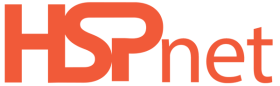







 s'affichent
s'affichent 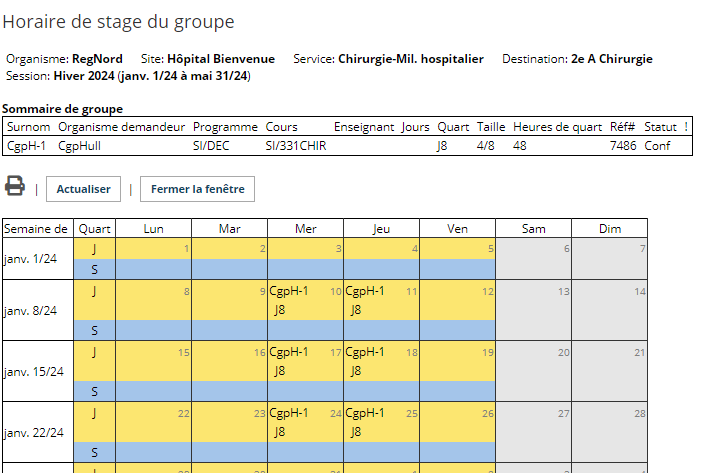
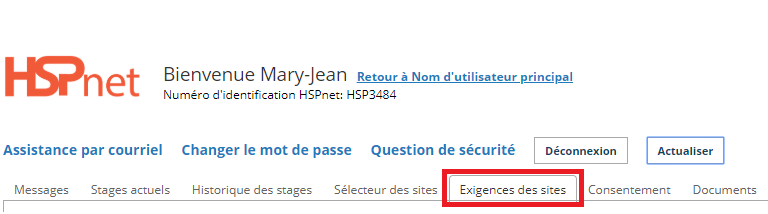

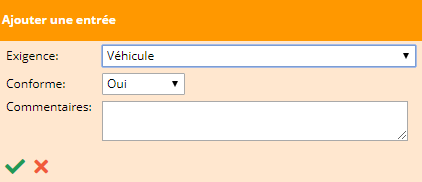
Aucun commentaire à afficher
Aucun commentaire à afficher